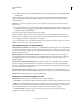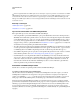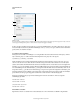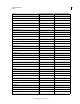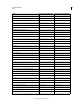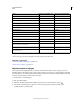Operation Manual
184
INDESIGN GEBRUIKEN
Tekst
Laatst bijgewerkt 20/5/2011
* Kan alleen worden ingevoerd in het vak Zoeken naar en niet in het vak Wijzigen in.
^ Kan worden ingevoerd in het vak Wijzigen in, maar niet in het vak Zoeken naar.
Meer Help-onderwerpen
“Zoeken met GREP-uitdrukkingen” op pagina 176
“Tekst zoeken en wijzigen” op pagina 173
Objecten zoeken en wijzigen
Met de opdracht Zoeken/Wijzigen kunt u zoeken naar de kenmerken en effecten die zijn toegepast op objecten,
afbeeldingskaders en tekstkaders en kunt u deze vervangen. Stel bijvoorbeeld dat u voor alle slagschaduwen dezelfde
kleur, transparantie en verschuivingsafstand wilt instellen. U kunt dan met de opdracht Zoeken/Wijzigen in het hele
document naar slagschaduwen zoeken en deze vervangen.
1 Kies Bewerken > Zoeken/Wijzigen.
2 Klik op het tabblad Object.
3 Klik in het vak Objectopmaak zoeken of klik op het pictogram Te zoeken kenmerken opgeven .
4 Selecteer links in het dialoogvenster Opties voor zoeken objectopmaak een bepaalde opmaak, geef de
opmaakkenmerken op en klik op OK.
* Onderscheid hoofdletters/kleine letters uitgeschakeld (?-i)
* Meerdere regels ingeschakeld (?m)
* Meerdere regels uitgeschakeld (?-m)
* Enkele regel ingeschakeld (?s)
* Enkele regel uitgeschakeld (?-s)
* Willekeurig alfanumeriek teken [[:alnum:]]
* Willekeurige letter [[:alpha:]]
* Willekeurig witruimteteken (spatie of tab) [[:blank:]]
* Willekeurig Control-teken [[:control:]]
* Willekeurig grafisch teken [[:grafiek:]]
* Willekeurig afdrukbaar teken [[:afdrukken:]]
* Willekeurige leestekens [[:punct:]]
* Willekeurig teken met een code die hoger is dan 255 (geldt
alleen voor klassen voor brede tekens)
[[:unicode:]]
* Willekeurig hexadecimaal cijferteken 0-9, a-f, en A-F [[:xdigit:]]
* Willekeurig teken uit een bepaalde glyph-set, zoals a, à, á, â, ã,
ä, å, A, À, Á, Â, Ã, Ä en Å
[[=a=]]
Teken: Metateken op het tabblad Tekst: Metateken op het tabblad GREP: